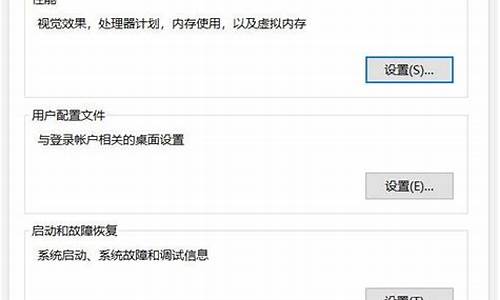批量改文件夹的名字-电脑系统批量改文件夹名
1.win7系统如何批量为文件重命名?win7系统重命名多个文件的方法
2.如何批量修改文件名
win7系统如何批量为文件重命名?win7系统重命名多个文件的方法

职场人士经常需要修改一个系列文件名,编上数字按顺序来排列这些文件,便于区分和管理,一般按F2就可以快速重命名。要是有100个文件要重命名,一个一个地来,多么浪费时间。其实文件重命名也有巧秒的方法,下面为大家带来win7电脑同时重命名多个文件的详细步骤。
重命名多个文件操作方法:
1、在保存文件的时候可以采用系统自动分配名字的方法,即保存的时候系统显示的什么名字,就让它默认为什么名字,这样的名字也不会重名,保存起来相当的快。如图所示:
2、选中文件夹中所有需要重命名的文件,直接按组合键ctrl+a就行,然后按F2,接下来输入希望设置的名字,系统便会在名字后自行分配数字。如图所示:
上文win7系统重命名多个文件的方法还是很不错的,平时工作中还是比较常用到此功能的,希望大家可以掌握!
如何批量修改文件名
利用电脑的重命名功能,可以批量给文件改名,具体操作请参照以下步骤。
1、首先将需要改名的都集中到一个文件夹中,然后在该文件夹中点击“编辑”选项。
/iknow-pic.cdn.bcebos.com/b8389b504fc2d562272033afe91190ef76c66c4c"target="_blank"title=""class="ikqb_img_alink">/iknow-pic.cdn.bcebos.com/b8389b504fc2d562272033afe91190ef76c66c4c?x-bce-process=image%2Fresize%2Cm_lfit%2Cw_600%2Ch_800%2Climit_1%2Fquality%2Cq_85%2Fformat%2Cf_auto"esrc=""/>
2、然后在编辑的下拉菜单中点击“全选”选项。如果只对部分文件进行命名,可以按住ctrl,使用鼠标选中需要重新命名的文件。
/iknow-pic.cdn.bcebos.com/e61190ef76c6a7ef66474b64f3faaf51f3de660b"target="_blank"title=""class="ikqb_img_alink">/iknow-pic.cdn.bcebos.com/e61190ef76c6a7ef66474b64f3faaf51f3de660b?x-bce-process=image%2Fresize%2Cm_lfit%2Cw_600%2Ch_800%2Climit_1%2Fquality%2Cq_85%2Fformat%2Cf_auto"esrc=""/>
3、然后对其中一个文件右击鼠标,在右键菜单中点击“重命名”选项。
/iknow-pic.cdn.bcebos.com/574e9258d109b3de5e1c072ac2bf6c81810a4cd5"target="_blank"title=""class="ikqb_img_alink">/iknow-pic.cdn.bcebos.com/574e9258d109b3de5e1c072ac2bf6c81810a4cd5?x-bce-process=image%2Fresize%2Cm_lfit%2Cw_600%2Ch_800%2Climit_1%2Fquality%2Cq_85%2Fformat%2Cf_auto"esrc=""/>
4、然后在编辑栏中输入新的文件名称,按回车键。
/iknow-pic.cdn.bcebos.com/7dd98d1001e93901b61d6f7c75ec54e736d19651"target="_blank"title=""class="ikqb_img_alink">/iknow-pic.cdn.bcebos.com/7dd98d1001e93901b61d6f7c75ec54e736d19651?x-bce-process=image%2Fresize%2Cm_lfit%2Cw_600%2Ch_800%2Climit_1%2Fquality%2Cq_85%2Fformat%2Cf_auto"esrc=""/>
5、完成以上设置后,即可批量给文件改名,名称按1、2、3、4依次递增。
/iknow-pic.cdn.bcebos.com/ac6eddc451da81cbcd14618f5c66d01608243186"target="_blank"title=""class="ikqb_img_alink">/iknow-pic.cdn.bcebos.com/ac6eddc451da81cbcd14618f5c66d01608243186?x-bce-process=image%2Fresize%2Cm_lfit%2Cw_600%2Ch_800%2Climit_1%2Fquality%2Cq_85%2Fformat%2Cf_auto"esrc=""/>
声明:本站所有文章资源内容,如无特殊说明或标注,均为采集网络资源。如若本站内容侵犯了原著者的合法权益,可联系本站删除。